雨林木风是一个老牌子,具有更安全、更稳定、更人性化等特点,有些朋友不知道雨林木风win7旗舰版怎么硬盘安装,今天,小编来看看雨林木风win7旗舰版硬盘安装步骤.有需要的朋友一起来往下看详细的文章内容吧。
工具/原料:
系统版本:win7旗舰版
品牌型号:华硕灵耀14
方法/步骤:
硬盘安装雨林木风win7旗舰版:
1、雨林木风win7旗舰版硬盘安装步骤,首先在windows7之家下载的系统一般都是为ISO镜像格式。此时,对下载下来的Win7系统镜像进行解压。右键点击镜像文件,在弹出的右键菜单栏选择“解压到Ylmf_baidu_Win7_x64_2015_0400027”,这样,系统文件就会解压到当前系统镜像所在盘内。
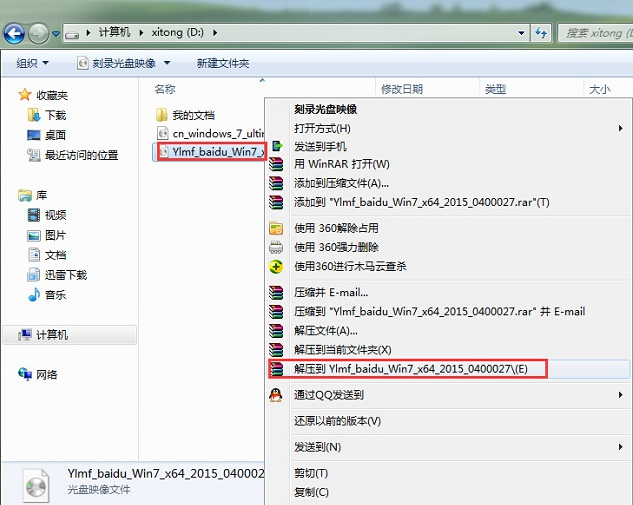
2、如果系统镜像所在盘硬盘空间不够,也可以右键选择镜像文件,此时选择“解压文件”,在路径那里选择需要解压到的文件位置。
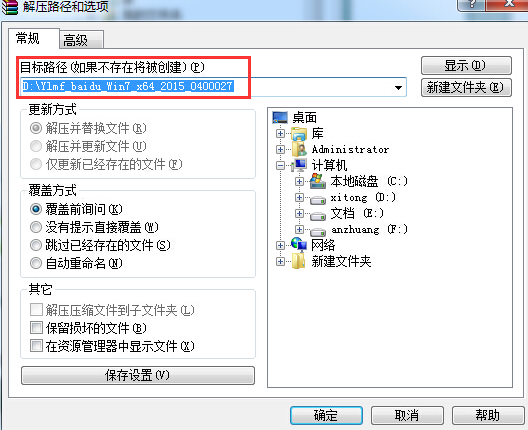
3、 当win7镜像文件解压完成后,会生成一个相应的雨林木风win7 64位系统文件夹。

4、 打开文件夹,找到“硬盘安装”程序,点击即可安装。
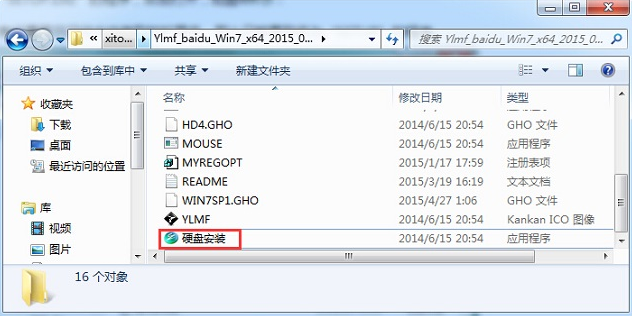
5、也可以点击“AUTORUN”应用程序进行安装,如果你下载的镜像里面有这个程序。
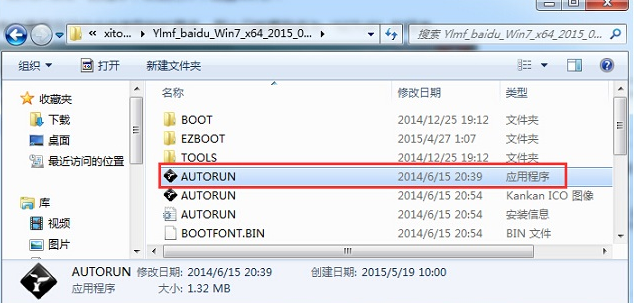
6、点击“AUTORUN”,则会出现雨林木风系统安装界面,大家选择“安装 Win7 SP1 装机版到C盘”。
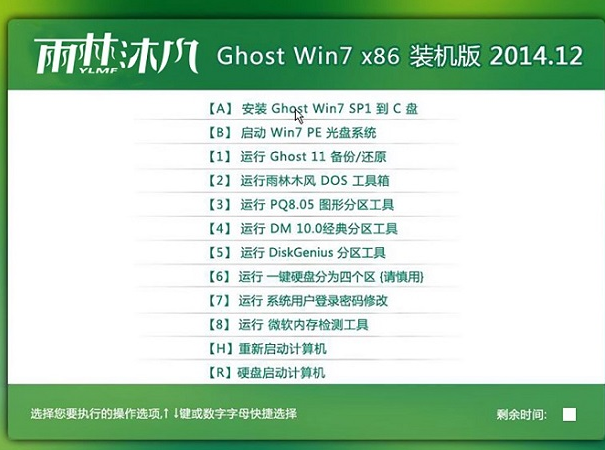
7、 点击后都是会出现一个“OneKey Ghost”窗口,查看GHO WIM ISO映像路径是否正确,一般在该窗口打开的过程中,会自动识别对应的GHO镜像文件,或者可以通过“打开”按钮来更改要安装的镜像文件→选择系统要存放的磁盘。接着确认下要安装(还原)雨林木风win7 64位系统的位置,点击确定。
8、 在出现的提示界面上,选择“是”,那么就会立即开始计算机重启进行还原。
9、 重启后,进入的是系统还原,通过查看还原进度条来查看还原进度。
10、再经过一系列的自动化操作后,最终安装好的雨林木风系统安装教程画面如下。
总结:
以上就是雨林木风win7旗舰版硬盘安装步骤的全部内容了,有需要的朋友可以按照以上教程进行操作,希望本来内容可以帮助到大家。